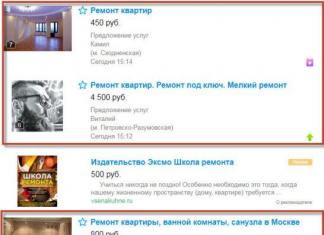Engleski naziv igre: Sjever i Jug: Pirates
Naslov u Rusiji: "Thugs: Corsairs of the 19th Century"
Žanr: arkada/RPG
Programer: Akella
Izdavač: "1C"
Sistemski zahtjevi: CPU 1,5 GHz, 128 MB video, 512 MB RAM-a, 1,5 GB slobodnog prostora
Ocjena: 7
Daleko od toga da su najmršavija kategorija igara "o piratima", danas postoji desetak prilično održivih projekata - od remakea djeda Sida Meiera do svih vrsta "Corsairs"-a pomiješanih s "Tortugasima". Što je sasvim prirodno: ako postoji potražnja, mora postojati i ponuda. Još jedna stvar je iznenađujuća - morska romansa ne pomišlja da se prepusti naletu "odraslijih", samouverenijih žanrova, s vremena na vreme bacajući na police još koju igricu o virtuelnim filibusterima. Čak i ako je "odjeća" projekta dugo bila preuska, sadržaj ponekad podsjeća na odležano suho vino. Okus je poznat, gotovo da nije vrtoglav - ali je ipak prijatan za pijuckanje.
Igra se odvija usred građanskog rata između Sjevera i Juga. Dirljiv uvodni video govori kako su se životi ne samo “kopnene” populacije, već i raznolikih morskih lutalica, promijenili preko noći. Svako ko je bio pošten trgovac pridružio se zastavu Jolly Rogera, a bivši pirati su se prijavili za vladinu flotu. Rat se mnogo promijenio. Moramo da igramo kao jedna od nasumičnih žrtava „vremena promena“. Abraham Grey je čovjek ne samo od riječi, već i od djela. Pošto je vlasnik čisto muškog izgleda, samo pokušava da preživi u ovom pobesnelom svetu. Ponekad se cjenka, ponekad trguje pljačkom ili izvršava upute moćnika. Šta god da se kaže, opstanak je složena nauka, slabo kompatibilna sa pojmovima milosrđa ili plemenitosti.
„Nasilnici“ na prvo poznanstvo izgledaju kao prirodni gost iz prošlosti. Zaista to odavno nisu radili. U grudima projekta bije gust motor RenderWarea, koji objavljuje igre više od pet godina. Rezultat otrcanog grafičkog "pedigrea" je izblijedjela slika, koja se vijori vrlo zamućenim teksturama i niskopolitičkim likovima. O prisutnosti modernih specijalnih efekata ne treba govoriti - oni jednostavno nisu isporučeni. S druge strane, negativan efekat je uglađen vrlo dobrim dizajnom i sasvim pristojnom animacijom. Općenito, slika izgleda crtano, a ponekad čak i simpatično, zbog čega gunđanje oko slike starije osobe splasne nakon pola sata igre. Grafika igre se nosi sa svojim glavnim zadatkom - stvaranjem ugodne atmosfere 19. stoljeća, u kojoj je bilo mjesta za krvave bitke na moru, podle guvernere otoka i romantične trgovačke zanate.
Malo je vjerovatno da će igrivost dati bilo kakve nove senzacije ljudima koji nikada nisu propustili nijednu "pomorsku" igru. Ali on je sasvim sposoban da zabavi manje zahtjevnu publiku.
Osnova preživljavanja kod Cutthroats je stalno kretanje. Oštar (isprva) ekonomski model ne dopušta opuštanje, tjerajući Greya da stalno luta između lučkih gradova, provjerava listu cijena raznih sirovina i ima na umu listu najprofitabilnijih artikala za prodaju. Pravila su jednostavna - držač nikada ne smije biti prazan, a novac treba ležati u džepu kao mrtvi teret. Svaki let mora biti isplativ, bez obzira na zadatak koji se obavlja.
Situacija sa zadacima je jednostavnija. Po pravilu se mogu nabaviti ili od gradskog guvernera ili od nekog NPC-a u baru. Kao opcija, možete raditi na isporuci sirovina iz jednog lučkog skladišta u drugo, iako od toga nećete zaraditi puno novca. Lista glavnih zadataka je sasvim standardna za žanr, iako ponekad pokušava iznenaditi raznolikošću. Ciljevi se kreću od standardnog "potopiti konkurentski brod" do hvatanja posebnih predmeta ili vraćanja odbjeglih robova njihovom vlasniku. Story (glavni) zadaci se plaćaju najbolje, ali uključuju i najveći rizik.
Novac zarađen znojem i krvlju omogućava ne samo da se popuni skladište prvoklasnom robom. Dio sredstava se troši na samog gospodina Greja - kupovina snažnijeg pištolja ili duže sablje čini život mnogo lakšim u trenucima borbe prsa u prsa. Oružje (i vatreno i hladno oružje), kao u stvarnim akcijama/RPG-ima, ima karakteristike oštećenja i pričvršćeno je na odgovarajuće utore na "lutki" lika. Što se tiče borbi, one se odvijaju prilično dinamično: junak sjecka neprijatelje u kupus, koristeći, osim standardnih tehnika, blokove i nekoliko posebnih snažnih udaraca. Za ubijene se dodjeljuje iskustvo koje se (po dostizanju novog nivoa) može podijeliti na poboljšanje jedne od tri karakteristike (odbrana, pucanje, mačevanje) i odabir nove perk. Perk sistem jako podsjeća na onaj iz Fallouta, samo što je skromniji - postoje aktivne vještine (aktiviraju se pritiskom na dugme) i pasivne (konstantno djelovanje).
Plovni dio je pak podijeljen u dvije faze. Prvi je putovanje kroz globalnu mapu, koja je potpuno slična svom papirnatom paru, samo što je interaktivna. Istražujući arhipelage i uvale, igrač nailazi na brojne vladine i trgovačke brodove, koje po želji mogu odmah opljačkati. Ovom procesu trebate pristupiti s oprezom: igra vas iskreno upozorava na opremu potencijalne žrtve i ne preporučuje pokretanje razmjene jezgara ako vaše plovilo ne odgovara klasi neprijatelja. Ali ako se ipak uključite u bitku, igra će skočiti na sljedeći, lokalni nivo bitke. Ovdje igrač ima priliku da široko manevrira: brod prima tri nivoa brzine kretanja i može se ubrzati zahvaljujući instaliranom parnom stroju. Potonji ima naviku pregrijavanja, pa se njime treba upravljati vodeći računa o očitanjima temperaturnog senzora. Salvo topova na brodu događa se klasično - kada se brod okrene bočno prema neprijatelju, u trenutku konvergencije na efektivnu udaljenost. Glavna municija je beskonačna (za razliku od snage brodova), međutim, stacionarni topovi uzrokuju najmanje štete. Ako imate dovoljno gotovine (a dizajn broda to dozvoljava), najbliže brodogradilište će vam rado ponuditi ugradnju moćnih haubica i drugog "nuklearnog" oružja. Jedini nedostatak potonjeg (osim troškova nabavke) su školjke koje brzo ponestaju (i skupe). S druge strane, možete uštedjeti novac na popravci vlastitog broda.
Kada je neprijateljski brod već prilično pohaban, možete pokušati prići bliže i ukrcati se na njega. Ako je uspješna, igra prelazi na borbu prsa u prsa, a Greju se daje prilika da lično isječe neprijateljsku posadu i demonstrativno ubije kapetana. Kapetanski dueli su poseban način borbe u kojem strane imaju pokazatelje vitalne energije i umora, a napadi se odvijaju u dvije ravni - gornjoj i donjoj. Shodno tome, ovi napadi odozgo i odozdo moraju biti blokirani. Prilično zanimljivo rješenje koje dodaje puno uzbuđenja operacijama ukrcaja. Ako neprijateljski kapetan pobijedi, možete mirne savjesti isprazniti neprijateljske skladišta, prebaciti svoju posadu na zarobljeni brod ili je poslati u luku, gdje će ići pod čekićem tokom sedmice igre.
Veći dio igre odvija se u tako jednostavnim, na prvi pogled, radnjama. Prednosti "Thugs" uključuju činjenicu da, uprkos jednostavnosti i arkadnoj prirodi onoga što se dešava, igra je u stanju da "zakači". Nekoliko vrsta zarade, veliki broj protivnika i razni zadaci jednostavno neće dopustiti igraču da se dosadi. Iako ne biste trebali računati ni na stalnu ovisnost - kao i svaki drugi proizvod srednjeg ranga, igra s vremenom postaje dosadna.
Highcoaster
Igru za pregled je obezbedio paviljon br. 14 Červenskog tržišta
Ponekad automatska konfiguracija sistema daje netačne parametre za otvaranje prozora. Ovo se dešava ne samo u pretraživačima ili slikama, već iu igrama ili čak u operativnom sistemu . Kako mogu promijeniti rezoluciju ekrana bez utjecaja na performanse aplikacija? Hajde da to shvatimo.
čemu služi?
Pročitajte također: [Upute] Kalibracija ekrana na laptopu ili monitoru za PC koji koristi Windows 10

Windows radna površina
Nakon instaliranja igre ili piratske verzije OS-a, veličina slike možda neće odgovarati veličini monitora. Kada promijenimo rezoluciju ekrana, mi nekako prilagođavamo sliku željenoj veličini.
Ovo se mora uraditi. Prije svega, radi lakšeg korištenja. Rezolucija ekrana takođe utiče na brzinu učitavanja podataka. Promjenom rezolucije korisnik mijenja kvalitet desktop ikona i slika. Ako je kvalitet smanjen, uređaj može raditi brže, ali pikseli mogu biti vidljivi.
Takođe, ako su parametri pogrešno podešeni, ekran može biti manji ili veći od monitora. Neki monitori su izduženiji u širini od drugih, tako da je nemoguće imenovati odgovarajuće proširenje za sve uređaje.
Na računarima je rezolucija najčešće 1920x1080 ili 1280x1024, ili 1024x768. Na laptopima je to 1366x768 ili 1280x720. Optimalna širina i visina slike navedene su u uputama ili na službenoj web stranici.
Kako promijeniti rezoluciju ekrana u igrici
Pročitajte također: 6 jednostavnih načina da napravite igru preko cijelog ekrana na Windowsu

Kada rezolucija igre ne odgovara monitoru, možda se neće ni pokrenuti. Ako uspete da učitate meni, posao je skoro gotov. Nakon pokretanja, ni pod kojim okolnostima ne smijete početi koristiti program ako ne odgovara veličini vašeg monitora. Slika 3 monitori sa različitim veličinama dijagonala
Za promjenu rezolucije unutar igre, korisniku nudimo sljedeće upute:
- Idite na meni postavki.
- Ako niste unaprijed upoznati s izbornikom, morat ćete potražiti postavke rezolucije ekrana.
- Odaberite potrebnu rezoluciju i sačuvajte.
Najčešće program pokazuje kako će igra izgledati na datoj rezoluciji.
Ako su parametri pogrešno postavljeni, mogu se pojaviti problemi sljedeći put kada počnete.
Ukoliko korisnik ne zna rezoluciju ekrana, potrebno ju je pronaći u uputama ili na internetu. Nakon navedenih postavki, bolje je ponovo pokrenuti igru. Obično se veličina ekrana odmah mijenja ili se program automatski ponovo pokreće, ako se to ne dogodi, ručno će potrajati samo nekoliko minuta.
Ako igra uspori, možete smanjiti rezoluciju. Ovo se mora uraditi određeni broj puta. Odnosno, na 3200x1800 možete ga smanjiti na 2560x1440, dok odnos ostaje isti 16:9.
Kako promijeniti rezoluciju ekrana bez ulaska u igru
Pročitajte također: Kako povećati FPS u igricama: Provjerene metode | 2019
Ne postoje 100% identične upute za sve instalatere, ali je način promjene približno isti.
Prvo morate pronaći mapu u kojoj se nalaze datoteke postavki. Najčešće se ove datoteke nazivaju "Config" ili "UserProfile". Ime mora biti povezano sa instalacijom igre.
Ove datoteke se nalaze u fascikli sa samom igrom ili u njenom instalateru. Format datoteke postavki je XML, tako da ako pokušate da ga otvorite, iskočiće prozor pretraživača.
Da biste to izbjegli, datoteka se mora otvoriti u uređivaču teksta. Desnim klikom idite na “Otvori sa” i odaberite “Notepad” sa ponuđene liste.
Na radnoj površini otvorit će se datoteka s komandama koje na prvi pogled izgledaju nejasne. Ne brini. "Resolution" na engleskom "Resolution". Kako ne biste gubili vrijeme, kopirajte ovu riječ u „pretragu teksta“. Odmah ćete otići na dio programa gdje je napisan i označen plavom bojom.

Može biti nekoliko rezultata. Najvjerovatnije će to biti “Rezolucija” i nešto drugo ili samo riječ.
Nakon uspješnog završetka pretrage, prelazimo na promjenu same rezolucije.
Pored “Rezolucija” upisuje se širina i dužina predviđenog ekrana. Mi ga mijenjamo u podatke s vašeg monitora ili manje. Ako je ekran veličine 1366x768, unesite ga ili višekratnik. Nakon spremanja datoteke, igra će se pokrenuti u rezoluciji koju je izabrao korisnik i ostaviti ove postavke kao zadane.
Neke igre imaju pokretač posebnih postavki. Naziv igre i pokretač. Nakon otvaranja, korisnik prelazi na postavke bez ulaska u samu igru. Nakon spremanja, oni također ulaze u igru i ostaju do sljedeće promjene.
VIDEO: Promjena rezolucije u igricama na željenu
Promjena rezolucije u igricama na željenu
Kako promijeniti rezoluciju ekrana u Windows-u ili u igricama? | Vizuelna uputstva
U odeljku pitanja promenio sam rezoluciju u igrici... Odustao sam i sada ne mogu da uđem u onu koju je postavio autor Apple Reseller Najbolji odgovor je pronaći fasciklu sa sačuvanim datotekama i izbrisati je ako to shvatite, možete izbrisati samo datoteku postavki igre i nema potrebe da izmišljate ništa
Odgovor od Alla_Kukusina[guru]
to znači da niste sve izbrisali, inače kako će sačuvati vaša podešavanja, preporučujem da ponovo instalirate Windows
Odgovor od ZenCin[novak]
Wow, zašto ste morali očistiti registar? Mogao bih da pomognem, pa, mislim da si ti tamo već čudak sa registrom ((
Pa, ako vam se igra pokrene, ali nema dugmadi ili natpisa, kraćih od menija ljudskim riječima, onda ste previše proširili ekran.
Odgovor od Konstantin[novak]
Pokušajte u svojstvima prečice na kartici kompatibilnosti i potvrdite okvir pored "koristi rezoluciju ekrana 640 puta 480"
Odgovor od Yotalin[guru]
ZAŠTO su preuređeni?? ?
Pogledajte kako se igra pokreće iz komandne linije u sigurnom načinu rada s opcijama (ne BR kompjuter, već igre)
I pokrenite ga.
Samo potražite sami...
Odgovor od Sasha Bondarev[novak]
Moguće je da vaš monitor ne podržava ovu rezoluciju
Odgovor od Mače[guru]
u liniji objekata u svojstvima prečice, pokušajte dodati -freq 60 (ovo će promijeniti hertz u igri)
Možda je to slučaj, jer pri visokoj rezoluciji visoki Hertz neće raditi...
upiši tamo -w 800 -h 600 (ili druge brojeve) u mom KC rezolucija se mijenja!
Po pravilu, kompjuterske igre automatski otkrivaju kakav je hardver instaliran na vašem računaru i u skladu sa tim podešavaju rezoluciju ekrana. Ali ponekad, iz nekog razloga, detekcija ne radi ispravno, a rezolucija koju je odredila igra se pokaže manjom od maksimalno moguće. U ovom slučaju, u ovom članku ćemo vam reći kako promijeniti rezoluciju ekrana u igri.
Promjena rezolucije u igricama
Naravno, svaka određena igra ima svoje nijanse, ali obično se parametri ekrana konfiguriraju za sve igre u istom odjeljku. Da biste promijenili rezoluciju igre, pokrenite je i pronađite stavku "Postavke" ("Postavke" ili "Opcije" za igre na engleskom jeziku) na početnom ekranu.
U postavkama vam je najvjerovatnije potreban odjeljak "Prikaz" ("Prikaz" za igre na engleskom jeziku). Otvorite ga i pronađite stavku “Resolution” (na engleskom “Resolution”). Koristite klizač ili padajuću listu da odaberete željenu rezoluciju. Ovdje možete onemogućiti način rada preko cijelog ekrana, ako igra nudi takvu opciju.
Nakon ovoga, najvjerovatnije ćete morati kliknuti na dugme "Primijeni", iako ga neke igre možda nemaju. Nakon toga, nove postavke će se automatski primijeniti. Najčešće nema potrebe za ponovnim pokretanjem igre - nova rezolucija stupa na snagu odmah.
Kako promijeniti rezoluciju u konfiguracijskim datotekama
U nekim slučajevima možete promijeniti i rezoluciju ekrana bez pokretanja igre. Da biste to uradili, pronađite fasciklu sa radnim datotekama igre u direktorijumu “C:\Program Files” (ili “C:\Program Files\Steam\SteamApps\common” ako je igra instalirana sa Steam-a). U fascikli igre potražite datoteku pod nazivom “gamename.ini” ili “gamename.cfg”. Otvorite ga pomoću Notepad-a, pronađite stavku "Rezolucija" i postavite potrebne parametre u njoj, a zatim sačuvajte datoteku.
Međutim, vrijedi imati na umu da mnoge moderne igre imaju brojne konfiguracijske datoteke i nije uvijek moguće odmah shvatiti koja od njih sadrži rezoluciju. Stoga je lakše i pouzdanije promijeniti rezoluciju direktno u samoj igrici.
U većini igara nemoguće je promijeniti rezoluciju prije pokretanja, što stvara mnoge probleme vlasnicima nestandardnih ekrana. U ovom vodiču ću vam reći o svim načinima da promijenite rezoluciju u igri bez ulaska u igru.
Ako imate NVidia video karticu
Ako imate NVidia video karticu bilo kojeg modela, onda instalirajte Nvidia Geforce Experience program. Program možete preuzeti sa zvanične Nvidia web stranice, ovdje veza. U ovom programu možete promijeniti postavke svake igre, uključujući rezoluciju ekrana.
Promjena rezolucije putem Properties
Kliknite desnim tasterom miša na prečicu igre i izaberite „Svojstva“. Zatim otvorite karticu "Kompatibilnost" i u parametrima postavite "Koristi rezoluciju ekrana 640x480". Otvorite igru i odaberite željenu rezoluciju u njenim postavkama. Ova metoda je neophodna za one koji pokreću igru tako da je vidljiv samo gornji ugao igre, a jednostavno je nemoguće otvoriti interne postavke i promijeniti rezoluciju ekrana.
Promjena rezolucije putem .ini ili .cfg datoteke
Idite u korijenski folder igre ili dokumenata i potražite .ini ili .cfg datoteke. Zatim otvorite ovu datoteku kroz notepad i promijenite rezoluciju. Evo primjera:
- U folderu dokumenata Moje igre\Fallout 3
- Pronađite datoteku falloutprefs.ini
- Uredite potrebnu rezoluciju. U Fallout 3 morate promijeniti ove linije na sljedeće vrijednosti:
iSize W=1920
iSize H=1080 - Naravno, mnogo toga zavisi od igre, i naravno ne zaboravite da unesete druge vrednosti koje odgovaraju ekranu. Takođe sačuvajte ovaj fajl u drugom folderu, za svaki slučaj.